
时间:2021-02-28 22:18:29 来源:www.win10xitong.com 作者:win10
刚刚小编在百度知道上看见一位网友在提问,问题是说他在用电脑的时候遇到了win10系统以太网的问题,要是对于一些才接触win10系统的网友解决这个win10系统以太网的情况就很困难,那能不能解决呢?肯定时可以解决win10系统以太网的问题,小编今天解决的方法是这样:1、点击打开设备管理器,首先选择网络适配器,然后点击上方工具栏中的"操作"并添加过时硬件(L)。2、勾选"安装我手动从列表选择的硬件(高级)(M),接着点击"下一步"就可以了。如果各位网友还是一头雾水,那我们再来详细的学习一下win10系统以太网的详尽处理方式。
1.单击打开设备管理器,首先选择网卡,然后单击上面工具栏中的“操作”,添加过时的硬件(L)。
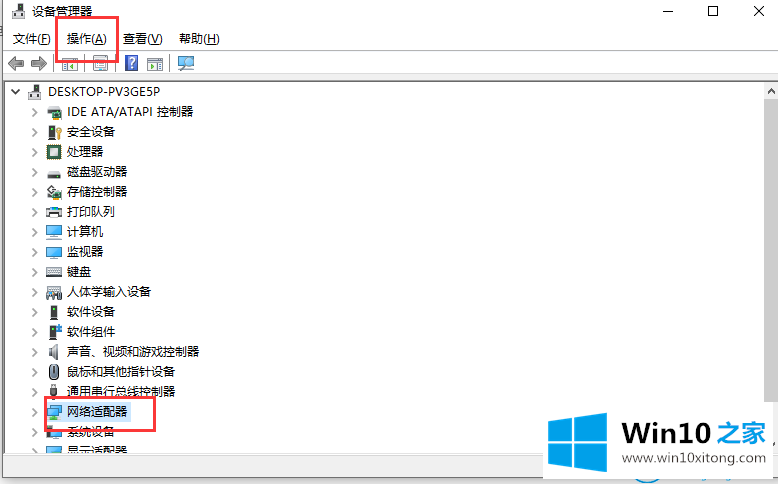
2.选中“安装我从列表中手动选择的硬件(高级)(M)”,然后单击“下一步”。
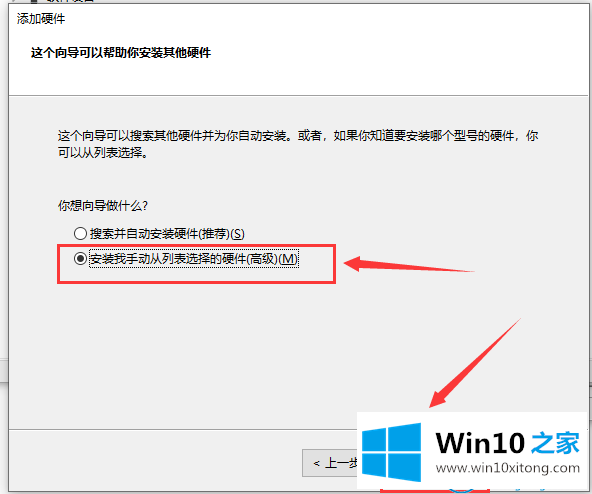
3.单击网络适配器,然后单击下一步。
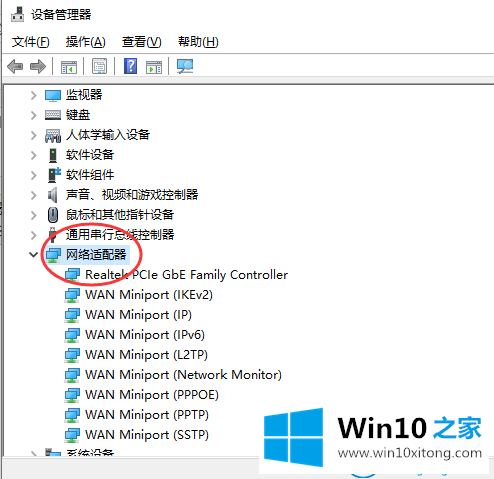
4.选择页面左侧的微软和页面右侧的环回适配器,继续点击“下一步”。
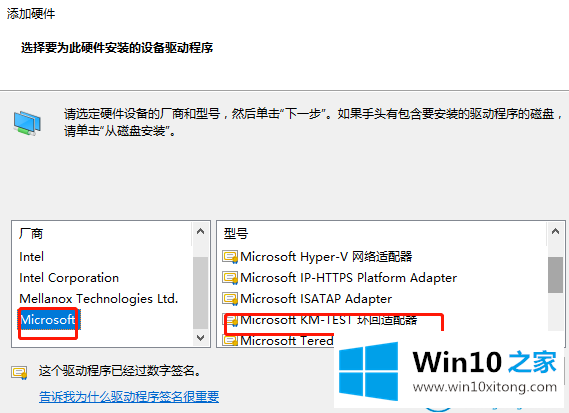
5.最后,当计算机重新启动时,以太网出现。
这是如何使用设备管理器检索Win10系统的以太网。
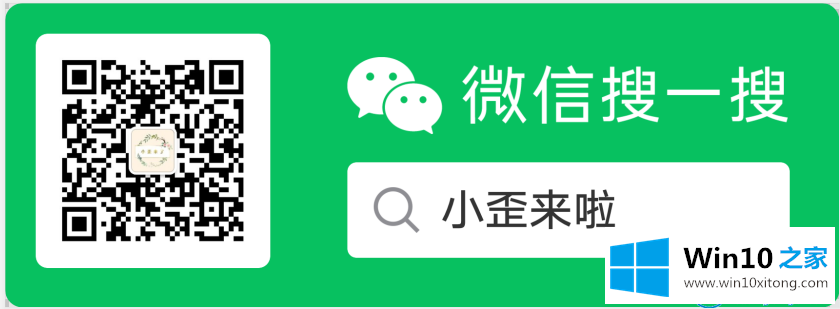
好了,关于win10系统以太网的详尽处理方式就是上面的内容了。很希望能够通过上面的内容对大家有所帮助,祝大家万事如意。